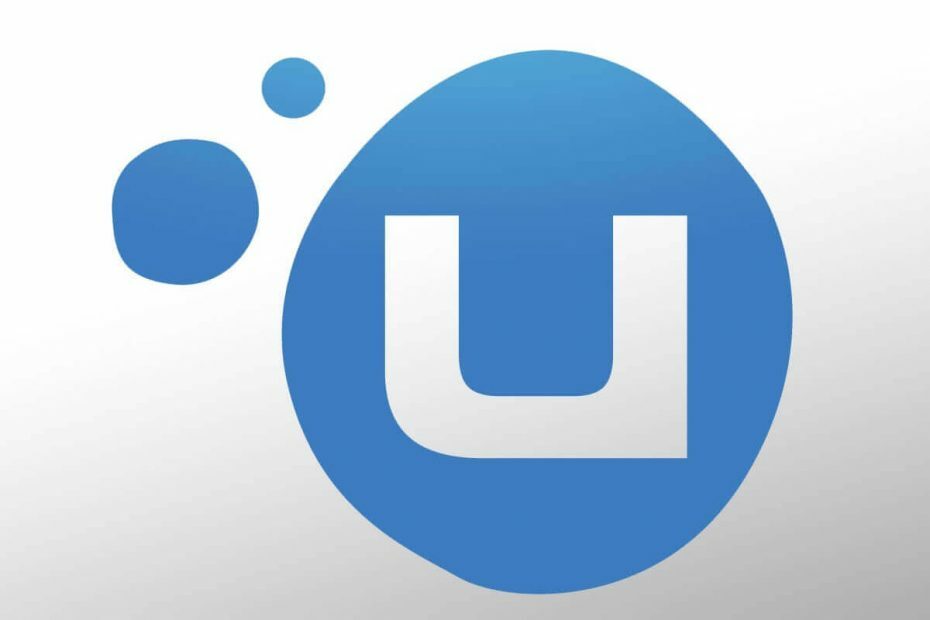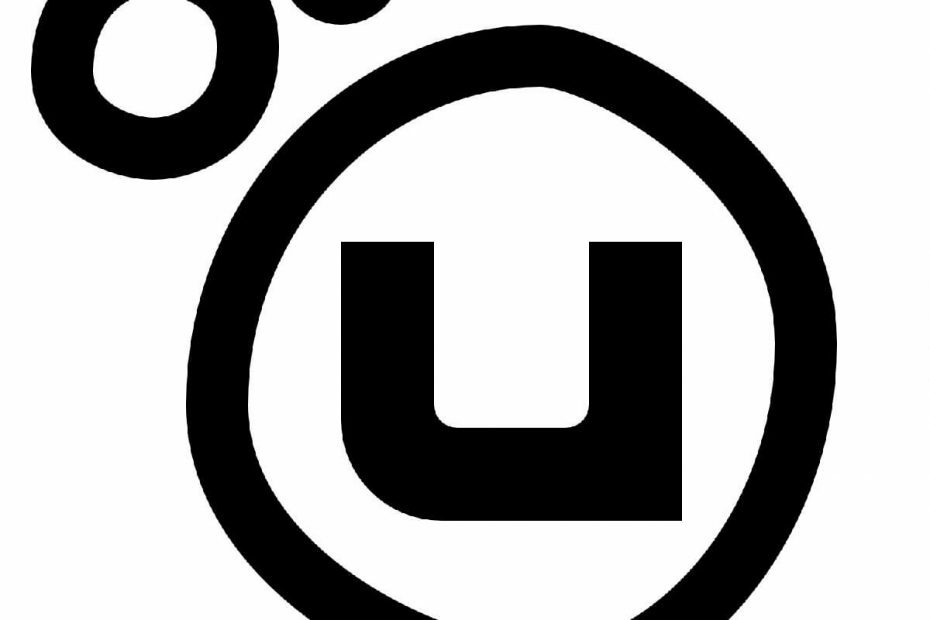
Този софтуер ще поддържа драйверите ви работещи, като по този начин ви предпазва от често срещани компютърни грешки и отказ на хардуер. Проверете всичките си драйвери сега в 3 лесни стъпки:
- Изтеглете DriverFix (проверен файл за изтегляне).
- Щракнете Започни сканиране за да намерите всички проблемни драйвери.
- Щракнете Актуализиране на драйвери за да получите нови версии и да избегнете неизправности в системата.
- DriverFix е изтеглен от 0 читатели този месец.
Uplay е чиста платформа за разпространение на игри, където можете да купувате и изтегляте Ubisoft игри и съответните им DLC.
Нещо повече, той действа като център, където можете да разглеждате постижения, да чатите с приятели и да четете новини от интернет.
Както вероятно вече знаете, достъпът до Uplay е възможен само чрез акаунт и парола.
Много потребители се оплакват от официални форуми на Ubisoft че понякога Uplay вече не разпознава паролата им.
На уебсайта мога да вляза нормално, но на Uplay, веднага щом щракна за влизане, той незабавно отхвърля, че не разпознава паролата ми и да, сигурен съм какво въвеждам правилно.
Трябва ли да преинсталирам? Но ако направите това, може би ще накарам моя режим офлайн да изчезне? Още не съм готов да рискувам.
Това, което прави проблема още по-объркващ, е, че се случва напълно произволно.
Нещо повече, паролите стават валидни отново след известно време, дори без каквато и да е намеса на потребителя.
Какво да направите, ако Uplay отхвърли паролата ви?
Първото решение, което ви идва на ум, вероятно е нулиране на паролата.
Съобщава се обаче, че този проблем обикновено може да възникне, когато промените паролата си от страницата за управление на акаунта, но продължавате да влизате в Uplay в офлайн режим.
Имате проблеми със забравянето на паролите си? Защо вместо това не опитате един от този страхотен мениджър на пароли?
1. Предотвратете винаги стартиране на Uplay в офлайн режим
- Когато стартирате Uplay, преди да влезете, кликнете върху менюто Настройки в долната част на прозореца.
- Премахнете избора Винаги стартирайте Uplay в офлайн режим
- Кликнете върху Запазете
- Натиснете Ctrl + Shift + Esc
- Когато се отвори диспечерът на задачите, изберете записа Uplay
- Натиснете Последна задача
- Рестартирайте Uplay
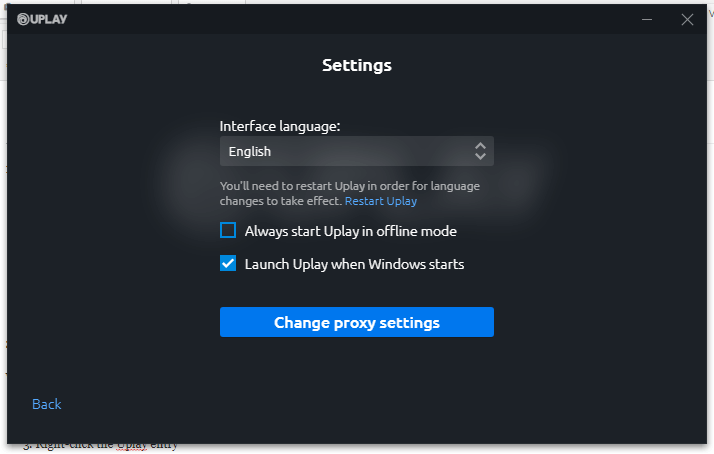
2. Преинсталирайте Uplay
Въпреки че няма обяснение защо точно тези решения работят, изглежда понякога преинсталирането на приложението може да свърши работа.
- Натиснете Windows + R
- Напишете в appwiz.cpl
- Щракнете с десния бутон върху записа Uplay
- Изберете Деинсталиране / Промяна
- Насочете се към Официалната страница на Uplay и изтеглете нов нов клиент
- Инсталирай то
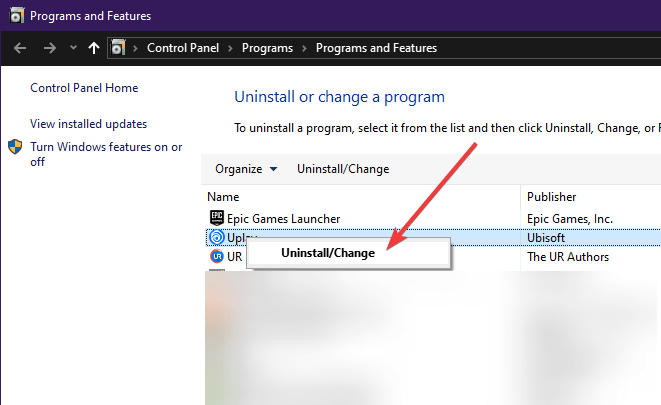
3. Проверете, за да видите състоянието на сървърите на Ubisoft
Понякога, тъй като сървърите не работят, приложението ви казва, че сте въвели грешни идентификационни данни.
Въпреки че това съобщение за грешка може да бъде подвеждащо, просто проверете дали Ubisoft има рутинна поддръжка на сървъра или има някакви проблеми.
Ubisoft обикновено публикува преди време, когато е готов да извърши рутинна поддръжка на сървъра, така че не забравяйте да посещавате страницата им от време на време.
ПРОЧЕТЕТЕ СЪЩО:
- Ето как поправяме най-често срещаните грешки на Uplay на компютър
- Клавиатурата спира да работи, когато играете игри Uplay
- Uplay чатът не работи? Опитайте тези прости решения